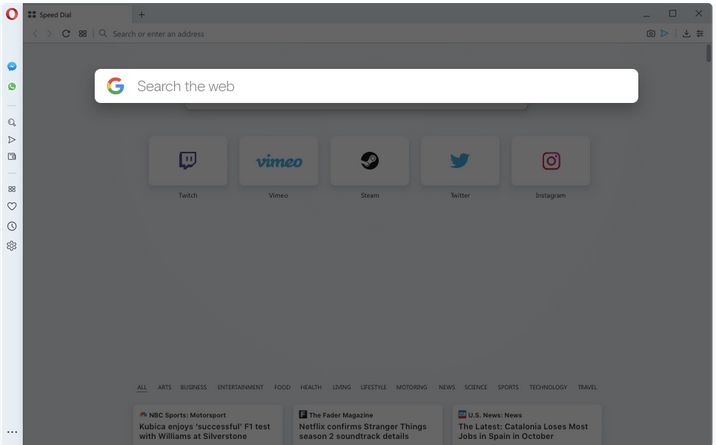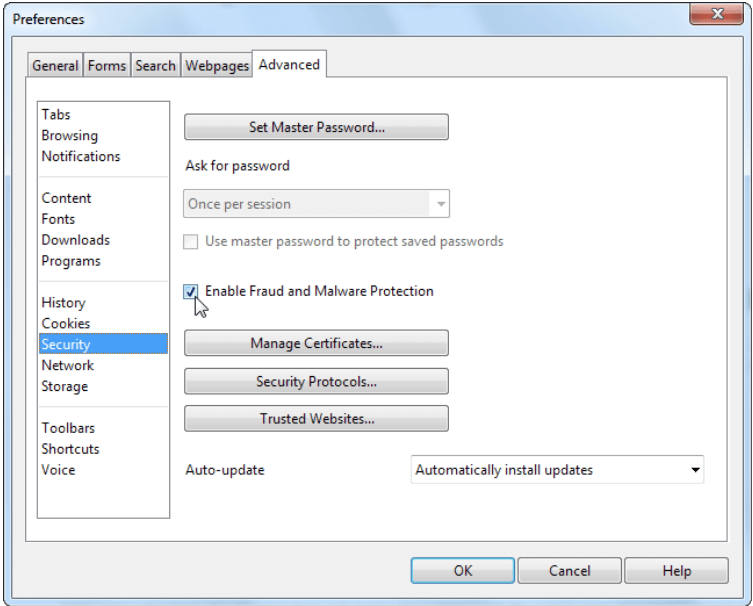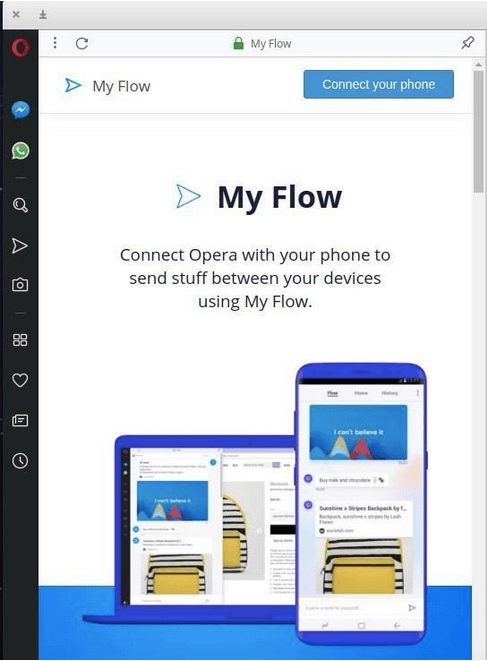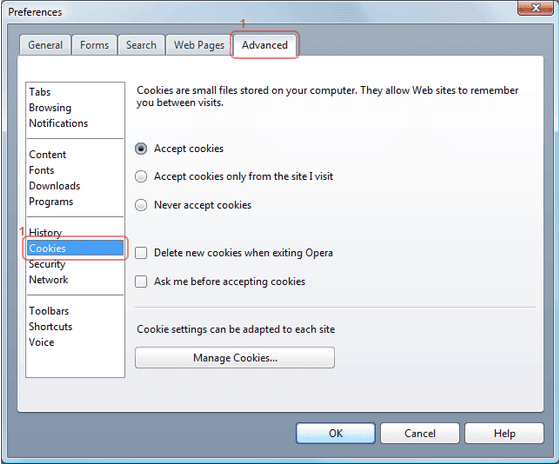Google Chrome a Mozilla Firefox mohou zastínit prohlížeč Opera, ale stále si drží správné místo v segmentu webových prohlížečů. Opera byla v závodě populárních webových prohlížečů vždy považována za trochu nedoceněnou, ale to ji nedělá nic menšího. Prohlížeč Opera nabízí širokou škálu užitečných funkcí, ale možná je jen méně prozkoumaný, protože Operu k procházení webu mnoho z nás nepoužívá.
Ale dobrá věc je, že během všech těch let se Opera stále dokázala zvednout a zazářit a nikdy se nevzdala, pokud jde o soupeření se svými rivaly. Ano, díky tomu je jedinečný!
Zdroj obrázků: Blogtify
Od vestavěných nástrojů po funkce ochrany osobních údajů, Opera nabízí vše, co hledáte v jakémkoli webovém prohlížeči. Přemýšleli jste, že v dohledné době vyzkoušíte prohlížeč Opera? Zde je spousta tipů a triků pro prohlížeč Opera, díky kterým bude vaše prohlížení příjemnější a produktivnější.
Začněme.
Tipy a triky prohlížeče Opera
Okamžité vyhledávání
Zatímco brouzdáme po internetu, párkrát přeskočíme do vyhledávání Google a hledáme odpovědi na naše dotazy. No, budete rádi, když víte, že Opera přichází se zkratkou pro vyhledávání, která nám umožňuje hledat cokoli při okamžitém procházení. Chcete-li to použít, klepněte na klávesu Control + mezerník nebo klepněte na ikonu hledání v levém podokně nabídky.
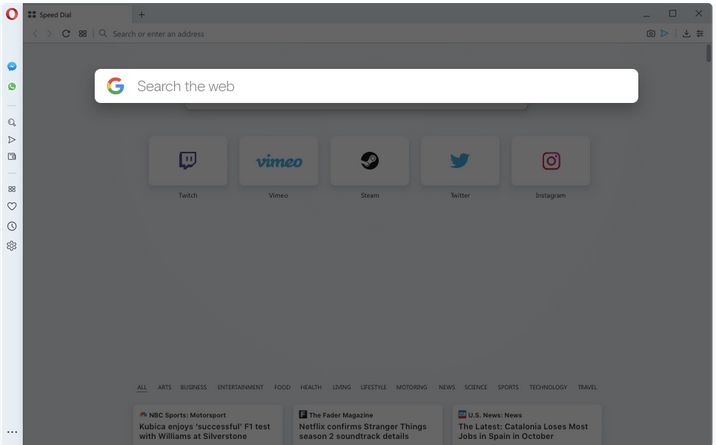
Zdroj obrázku: Opera
Takže ano, příště, až budete chtít cokoli hledat, můžete okamžitě spustit tuto možnost namísto otevírání vyhledávání Google na další kartě. Ušetříte si tím čas a námahu.
Přečtěte si také: Top 9 nejrychlejších prohlížečů pro Windows 10, 8, 7
Ochrana proti podvodům a malwaru
Opera nenechává kámen na kameni, pokud jde o ochranu vašeho online soukromí při procházení. Abyste se ujistili, že žádná webová stránka nemůže sledovat vaše online aktivity, nabízí Opera funkci, pomocí které můžete povolit podvody na ochraně před malwarem.
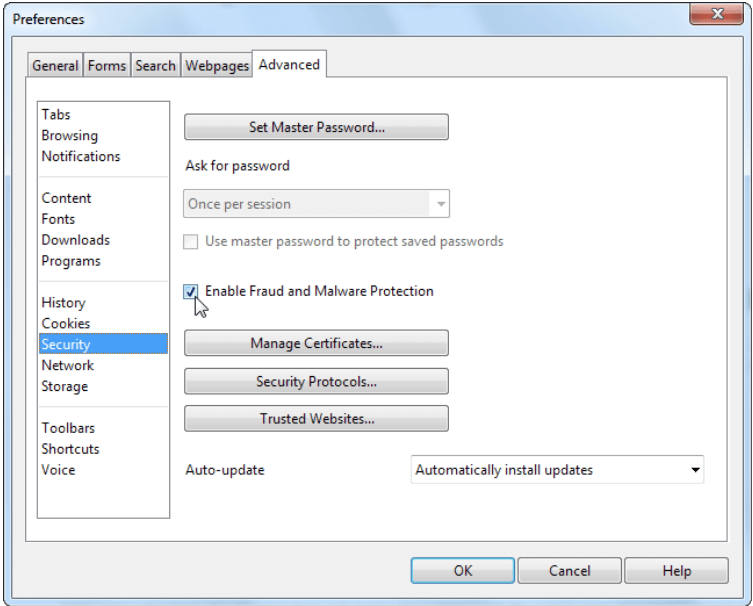
Zdroj obrázků: How to Geek
Klepněte na ikonu Opera v levém horním rohu a vyberte Nastavení> Předvolby. V okně Předvolby se přepněte na kartu Upřesnit a poté z levé nabídky vyberte „Zabezpečení“. Zaškrtněte volbu „Povolit ochranu proti podvodům a malwaru“, abyste se ujistili, že vaše aktivity při procházení zůstanou v bezpečí.
Ke sdílení obsahu použijte Můj tok
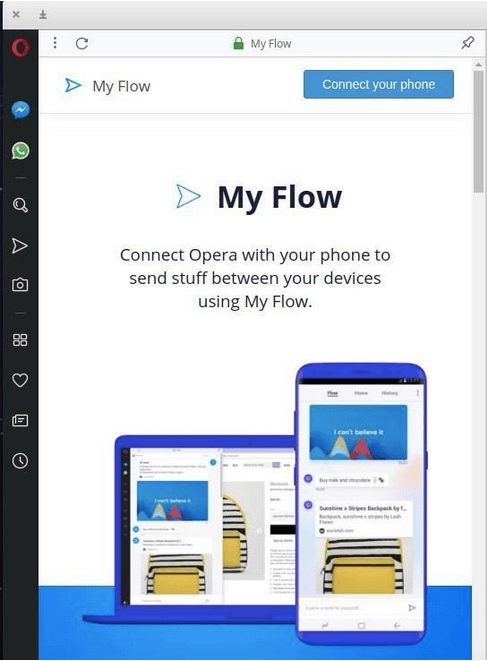
Zdroj obrázků: Tech Republic
Prohlížeč Opera nabízí jedinečnou možnost „My Flow“, která vám umožní bezproblémově sdílet obsah mezi vaším smartphonem a desktopem, pokud mají obě zařízení nainstalovanou Opera. Díky tomu bude vaše prohlížení plynulé, protože můžete okamžitě sdílet obsah mezi mobilním zařízením a počítačem. Možnost My Flow snadno najdete v nabídce nastavení prohlížeče Opera.
Odstraňte soubory cookie a další údaje o prohlížení
Většinu času trávíme brouzdáním po internetu, že? A díky tomu spousta souborů cookie a údajů o prohlížení zabírá na našem zařízení zbytečný úložný prostor. Opera vám nabízí snadné řešení, kdy váš prohlížeč automaticky získá data souborů cookie v okamžiku, kdy opustíte okno prohlížeče. Úžasné, že?
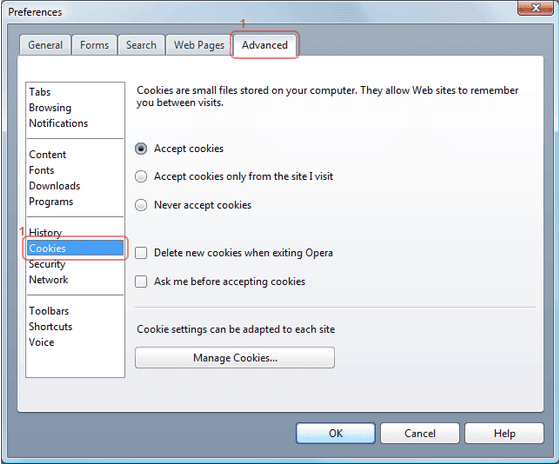
Chcete-li tuto funkci povolit, přejděte do Nastavení Opera> Předvolby. Přejděte na kartu Upřesnit a v levém pruhu nabídky vyberte „Cookies“. Zde můžete snadno spravovat, jak chcete spravovat soubory cookie při procházení Opery. Pokud chcete, aby prohlížeč vymazal soubory cookie při každém ukončení prohlížeče, zaškrtněte volbu „Při ukončení Opery smazat nové soubory cookie“.
Přečtěte si také: Nejlepší bezplatné prohlížeče pro Android TV nebo Smart TV
Povolit tmavý režim
Zdroj obrázků: Wiki jak
Ano, tmavý režim máme nyní téměř všude, tak proč Opera zaostává? Opera také nabízí vestavěný motiv tmavého režimu pro příjemnější zážitek ze sledování. Chcete-li tuto funkci povolit, přejděte do Nastavení Opera a poté vyberte „Vzhled“. Zaškrtnutím možnosti „Povolit tmavý motiv“ si vychutnáte přepracovaný vzhled webového prohlížeče Opera.
Zde bylo několik tipů a triků pro prohlížeč Opera, jak co nejlépe využít tento podceňovaný webový prohlížeč. Doufáme, že vám tyto tipy pomohou začít a zároveň zachovat vaše online soukromí při procházení.